Kuidas eemaldada nooled Windows 10 siltidelt

- 963
- 199
- Dr. Aubrey Bogisich
Selles juhistes -samm -sammult kirjeldus, kuidas nooled Windows 10 siltidelt eemaldada, ja ka siis, kui soovite need asendada oma piltidega või pöörduda tagasi algse tüübi juurde. Allpool on ka video, kus demonstreeritakse kõiki kirjeldatud toiminguid.
Hoolimata asjaolust, et Windowsi loodud otseteedel olevad nooled võimaldavad teil neid hõlpsalt eristada lihtsalt failidest ja kaustadest, on nende välimus üsna vaieldav ja seetõttu on paljude kasutajate soov neist vabaneda. Cm. Samuti: kuidas kilp Windowsi sildilt eemaldada.
Eemaldage nooled siltidelt, kasutades registri toimetajat
Märkus. Allpool on toodud kaks versiooni, mis on ühel viisil, kuidas laskurite pilte siltidelt eemaldada, samas kui esimesel juhul on kaasatud ainult need vahendid ja ressursid, mis on saadaval Windows 10 -s, ja tulemus ei ole täiuslik Teiseks peate selle järgnevaks kasutamiseks kasutama eraldi faili laadimist või loomist.
Allpool kirjeldatud toimingute jaoks käivitage Windows 10 registriredaktor, selleks Regedit Aken "Esitage".
Minge registritoimetaja vasakul küljel jaotisse Hkey_local_machine \ tarkvara \ Microsoft \ Windows \ CurrentVersion \ Explorer \
Vaadake, kas selles jaotises on alajaotis, mille nimi on "Kesta ikoonid". Kui kedagi pole, klõpsake siis "kausta" Explorer - CREATE - jaotises Hiire paremal nuppu ja määrake määratud nimi (ilma jutumärkideta). Pärast seda valige Shelli ikoonide jaotis.
Klõpsake registriredaktori paremal küljel asuval paremal hiirenuppu ja valige "Loo" - "String Parameeter". Seadke selle parameetri nimi "29" (ilma hinnapakkumisteta).
Pärast loomist klõpsake sellel kaks korda ja sisestage järgmine (jällegi, ilma jutumärkideta, esimene võimalus): "Välja" Tähendus "):"%Windir%\ System32 \ Shell32.Dll, -50"või"%Windir%\ System32 \ Imageres.Dll, -17". UPDATE 2017: Kommentaarid teatavad, et alustades Windows 10 1703 versioonist (loojate värskendus) töötab ainult tühi väärtus.

Pärast seda sulgege registritoimetaja ja taaskäivitage Exploreri protsess.EXE (juht), kasutades ülesannete haldurit või taaskäivitage arvuti lihtsalt.
Pärast taaskäivitamist kaob siltidelt pärit nool kaadriga läbipaistvad ruudud, mis pole samuti eriti hea, kuid ainus võimalik variant ilma kolmanda osalise ressurssideta kasutamata.
Selle probleemi lahendamiseks saame seada stringiparameetri "29" jaoks pole piltide süsteemi teegist pärit pilt.DLL ja tühi ikoon, mille saab Internetist leida ja alla laadida, soovi korral ".ICO "(ma ei postita seda endale, kuna ma ei postita sellel saidil üldse allalaadimisi) ega loon ennast (näiteks mis tahes veebiikooni redigeerijasse).
Pärast seda, kui selline ikoon leitakse ja salvestatakse kuskile arvutisse, minge registriredaktorisse uuesti parameetri "29" juurde, mis loodi varem (kui ei, siis on protsess eespool kirjeldatud), klõpsake sellel kaks korda ja väljal väljal ja valdkonnas "Väärtus" sisestage tee tühja ikooni faili ja näiteks koma - 0 (null), C: \ tühi.ICO, 0 (CM. ekraanipilt).
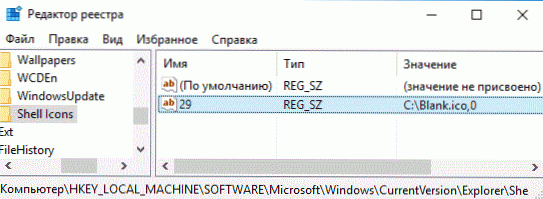
Pärast seda sulgege ka registritoimetaja ja taaskäivitage arvuti või taaskäivitage Exploreri protsess.Exe. Seekord kaovad siltide nooled täielikult, ka raamistikku ei tule.
Videojuhised
Salvestasin ka videohaldusvideo, mis näitab selgelt kõiki vajalikke toiminguid, et eemaldada nool Windows 10 siltidest (mõlemad meetodid). Võib -olla tundub selline teabe esitlus mugavam ja arusaadavam.
Tagasi nooled tagasi või vahetage
Kui ühel või teisel põhjusel pidid tagastama siltide nool, saate seda teha kahel viisil:
- Kustutage loodud stringi parameeter registriredaktoris.
- Määrake talle väärtus %Windir%\ System32 \ Shell32.Dll, -30 (See on standard noole asukoht Windows 10 -s).
Saate muuta sellise noole ka omaks, osutades faili vastavale teele .ICO oma pildiga. Ja lõpuks võimaldavad paljud süsteemi kujunduse või oksade kolmandad programmid ka nooled siltidelt eemaldada, kuid ma ei usu, et see on eesmärk, mille eesmärk peaksite täiendavalt kasutama.
MÄRKUS. Kui teete seda kõike käsitsi teie jaoks (või see ei tööta), saate kolmandate osapoolte programmide otseteedelt nooled eemaldada, näiteks tasuta Winaero Tweaker.

